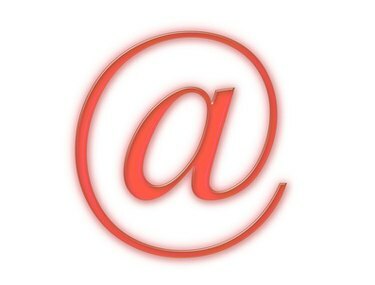
Fügen Sie mithilfe verschiedener E-Mail-Programme Kontakte zu einer Gruppe hinzu.
Die meisten E-Mail-Clients, egal ob webbasiert, Desktop oder auf mobilen Geräten, enthalten einen Kontaktbereich. Hier können Sie personenbezogene Daten zu allen Personen oder Unternehmen speichern, mit denen Sie in Kontakt gekommen sind. Eine gute Möglichkeit, eine große Anzahl von Kontakten zu organisieren, besteht darin, Gruppen zu erstellen. Sie können Kontakte in Kategorien einteilen, z. B. persönliche Kontakte, Geschäftskontakte, Familie und Freunde. Jede Art von E-Mail-Konto funktioniert etwas anders, wenn es um das Erstellen von Kontaktgruppen geht. Befolgen Sie diese Schritte mit einigen der am häufigsten verwendeten E-Mail-Programme – Microsoft Outlook, Gmail und Windows Live Hotmail.
Microsoft Outlook
Schritt 1
Öffnen Sie Microsoft Outlook.
Video des Tages
Schritt 2
Klicken Sie im Navigationsbereich auf das Symbol "Kontakte", um Kontakte zu öffnen.
Schritt 3
Klicken Sie auf das Menü "Datei". Wählen Sie "Neu > Ordner".
Schritt 4
Geben Sie einen Namen ein, den Sie als Bezeichnung für eine neue Kontaktgruppe verwenden möchten. Wählen Sie "Kontaktelemente" aus der Liste "Ordner enthält". Wählen Sie aus, wo Sie den Ordner platzieren möchten. OK klicken."
Schritt 5
Wählen Sie einen Kontakt aus, den Sie in den neuen Ordner verschieben möchten. Klicken Sie auf "Bearbeiten > Ausschneiden". Wählen Sie den neuen Ordner im Navigationsbereich aus. Wählen Sie "Bearbeiten > Einfügen". Dadurch wird der Kontakt aus seinem vorherigen Ordner in den neuen Ordner verschoben. Sie können den Kontakt auch kopieren, indem Sie "Bearbeiten > Kopieren" auswählen (anstatt ihn aus dem vorherigen Ordner zu verschieben).
Schritt 6
Wiederholen Sie den Vorgang, um dem Ordner mehrere Kontakte hinzuzufügen.
Google Mail
Schritt 1
Melden Sie sich bei Ihrem Gmail-Konto an.
Schritt 2
Klicken Sie auf "Kontakte".
Schritt 3
Klicken Sie auf die Schaltfläche "Neue Gruppe" auf der linken Seite, um eine neue Kontaktgruppe zu erstellen. Geben Sie einen Namen für die neue Gruppe ein und klicken Sie auf "OK".
Schritt 4
Aktivieren Sie die Kontrollkästchen neben allen Kontakten in der Kontaktliste, die Sie der Gruppe hinzufügen möchten.
Schritt 5
Klicken Sie auf die Schaltfläche "Gruppen". Wählen Sie die Gruppe aus, zu der Sie die Kontakte hinzufügen möchten.
Windows Live Hotmail
Schritt 1
Melden Sie sich bei Ihrem Windows Live Hotmail-Konto an.
Schritt 2
Klicken Sie im linken Bereich auf "Kontakte". Klicken Sie auf den Pfeil neben "Neu". Wähle die Gruppe." Geben Sie einen Namen für die neue Gruppe ein. Drücken Sie Enter."
Schritt 3
Wählen Sie mehrere Kontakte in der Kontaktliste aus, die Sie der neuen Gruppe hinzufügen möchten.
Schritt 4
Klicken Sie auf das Dropdown-Menü "Zur Gruppe hinzufügen". Wählen Sie die soeben erstellte Gruppe aus. Die neue Kontaktgruppe wird unter "Alle Kontakte" angezeigt.
Spitze
Kontakte auf einem Mobilgerät funktionieren ähnlich wie E-Mail-Kontakte. Konsultieren Sie die Bedienungsanleitung Ihres Mobiltelefons oder PDAs, um herauszufinden, wie Sie Kontakte zu einer Gruppe auf Ihrem bestimmten Telefonmodell hinzufügen.




